Los filtros rápidos te permiten consultar tus datos de forma flexible y específica. Utiliza filtros rápidos para cambiar rápidamente la forma de filtrar los datos de un informe sin necesidad de modificar la configuración del informe de los demás usuarios.
La barra de filtros
Puedes añadir filtros rápidos a tus informes mediante la barra de filtros. Cuando estés en el modo de edición, la barra de filtros se encontrará debajo de la barra de herramientas, en la parte superior de la pantalla. La barra de filtros muestra todos los filtros rápidos, así como los controles y multifiltros de gráficos que hayas aplicado.
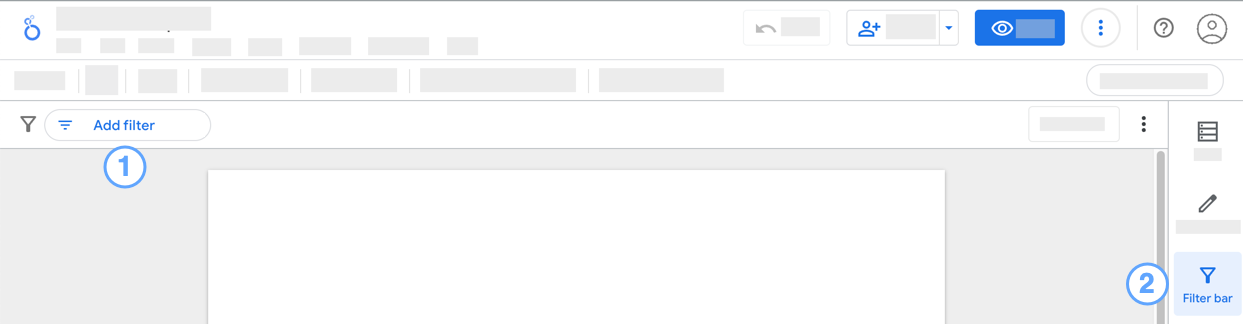
Para desactivar la barra de filtros, haz clic en ![]() Barra de filtros en el panel.
Barra de filtros en el panel.
Añadir filtros rápidos a los informes
Para añadir un filtro rápido a un informe, en la barra de filtros, haz clic en Añadir filtro y, a continuación, selecciona una dimensión de la lista de campos. Si el informe contiene varias fuentes de datos, puede que primero tengas que desplegar los campos de esa fuente de datos.
También puedes arrastrar una dimensión del panel de datos a la barra de filtros.
Los filtros rápidos aparecen como chips en la barra de filtros, con un icono de filtro ![]() delante del nombre del campo que has seleccionado.
delante del nombre del campo que has seleccionado.
Para configurar un filtro rápido, haz clic en su chip y, luego, sigue estos pasos:
- En el caso de las dimensiones numéricas, usa el control deslizante para ajustar el intervalo de valores.
- Si se trata de dimensiones de fecha, define un periodo con el selector de fecha.
- Cuando uses dimensiones de texto, geográficas y de otros tipos, selecciona uno o varios valores de la lista.
Editar un filtro rápido
Para modificar un filtro rápido, en la barra de filtros, haz clic en su chip y, a continuación, selecciona un nuevo valor por el que quieras filtrar.
Quitar un filtro
Al quitar un control de filtros o un multifiltro de un gráfico de la barra de filtros, se restablecen ese control o ese multifiltro concretos.
Para quitar un filtro rápido específico, haz clic en la X de su chip.
Borrar la barra de filtros
Al borrar la barra de filtros, se eliminan todos los filtros rápidos y se restablecen los controles de filtros o los multifiltros de los gráficos.
Para borrar la barra de filtros, haz clic en ![]() y, a continuación, selecciona Borrar filtros
y, a continuación, selecciona Borrar filtros ![]() Más opciones.
Más opciones.
Restablecer la barra de filtros
Al restablecer la barra de filtros, se quitan todos los valores de los filtros rápidos, pero se deja el chip de filtro en la barra. También se borran los controles de filtros o los multifiltros de los gráficos del informe.
Para restablecer la barra de filtros, haz clic en Restablecer.
Nota: Si haces clic en el botón para restablecer el nivel del informe, también se restablecerá la barra de filtros, los controles de filtros y los multifiltros de los gráficos, así como otros ajustes de los informes, como el orden, las métricas opcionales, el desglose de información, etc.
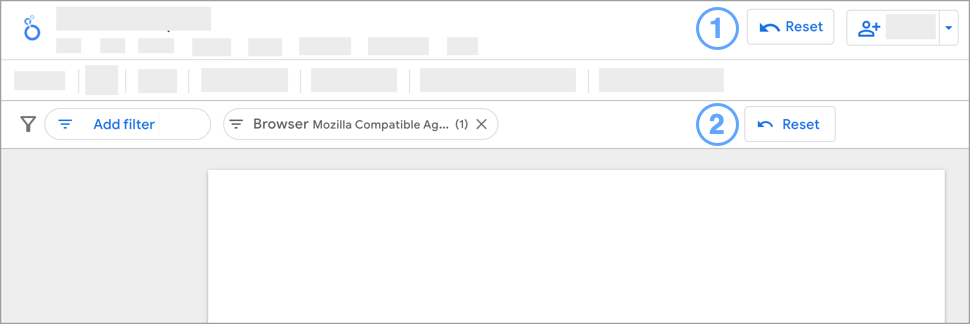
Leyenda:
- Botón para restablecer el nivel del informe.
- Botón para restablecer la barra de filtros.
Límites de los filtros rápidos y de la barra de filtros
- Los filtros rápidos solo se aplican en el modo de edición y no se conservan cuando se consulta el informe. No obstante, cuando vuelvas al modo de edición, seguirán ahí los filtros rápidos que hayas aplicado.
- Solo puedes crear filtros rápidos basados en dimensiones. No puedes crear filtros rápidos basados en métricas.
- La barra de filtros no muestra los efectos de las propiedades de filtros, los filtros por periodo ni los controles de datos en el informe.
- Los filtros rápidos se aplican a toda la página. No se pueden aplicar a un único componente ni a un grupo de componentes.

